
Детально розглянемо - створення, видалення і відновлення свого каналу і також всі існуючі ризики.
Як видалити канал на YouTube?
Легкий спосіб видалення
 Зараз ми спробуємо розібратися, як видалити канал на Ютубі. Отже, вам з початок необхідно увійти на власну сторінку, з цією метою на своєму ПК відкриваємо інтернет-браузер, далі йдемо на веб-сайт youtube.com і тиснемо на кнопочку «Увійти».
Зараз ми спробуємо розібратися, як видалити канал на Ютубі. Отже, вам з початок необхідно увійти на власну сторінку, з цією метою на своєму ПК відкриваємо інтернет-браузер, далі йдемо на веб-сайт youtube.com і тиснемо на кнопочку «Увійти».
Коли ви натискаєте на кнопочку «Увійти» - відкриється сторінка, в якій нам необхідно ввести логін (email), також пароль і натиснути на «Увійти».

Ви потрапите в особистий профіль YouTube. Тут вам необхідно буде здійснити відповідні кроки:
- Наводимо покажчик миші на особистий профіль і тиснемо;
- В відкрилися списку вам необхідно буде навести курсор миші на посилання «Усі мої канали» і клікнути.

Відкриється сторінка, де вам необхідно буде знайти той канал, який ви бажаєте «виключити».
Про те, як в Skype видалити повідомлення ви зможете дізнатися з іншої нашої статті! Що робити, якщо стало гальмувати відео при перегляді в інтернеті? Рішення проблеми по цим посиланням.
Необхідно відзначити: Основний канал в YouTube «стерти» забороняється. Для прикладу я виберу PC Video Review і видалю канал з власного облікового запису.
Після того як ви виберете необхідний канал, вам слід дотримуватися інструкції:
Тиснемо на нього і вибираємо в списку «Налаштування YouTube».
Вибрати пункт «Обзор», перейти на посилання «Додатково».

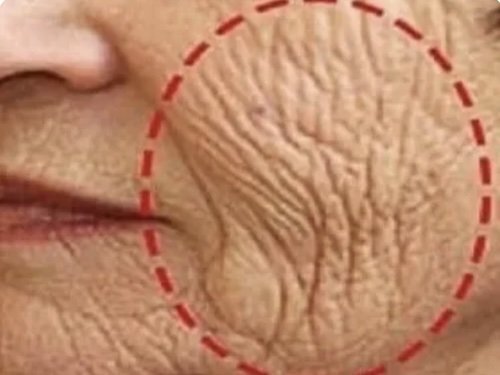




Там повинна знаходиться кнопка для видалення.
Коли ви клацніть на клавішу «Видалити канал», буде потрібно ввести власний пароль, який ви використовували при вході в аккаунт Youtube.com.
Вводимо власний пароль.


Коли ви вже тиснете на кнопочку «Видалити канал», ваш канал на YouTube буде повністю знищений.
Перейменовуємо канал на Youtube
 Для початок необхідно увійти в свій аккаунт на Youtube.
Для початок необхідно увійти в свій аккаунт на Youtube.
Для входу треба знати і ввести власний email (логін), зрозуміло, пароль і тиснемо на клавішу «Увійти».
Натисніть на ваш профіль і подивіться на допоміжний список, там у вкладці «Всі мої канали» необхідно вибрати той який ви хочете перейменувати.
Якщо ви хочете знати як змінити головний канал на YouTube, то зверніть увагу: його перейменувати неможливо, тому що він вважається вашим профілем, і ви можете поміняти тільки ім`я і прізвище вашого профілю.
Для прикладу я вибираю канал PC Video Review і покажу, як його переімновать.

Заходьте в аккаунт і натискаєте на пункт «Налаштування YouTube».

На сторінці є спеціальний пункт «Обзор», в ньому є опція «Змінити в Google+» потрібно клікнути на нього.
Там ви можете ввести нове ім`я для вашого каналу на YouTube.
Просто клікніть на заголовок і з`явиться можливість його відредагувати.
У доповненні вводимо нове найменування і тиснемо на клавішу «Зберегти».
Коли ви клацніть на клавішу «Зберегти», найменування вашого каналу буде змінено. Також на власній сторінці ви помітите нове ім`я на YouTube.
Ось саме таким звичайним методом можливо поміняти ім`я каналу на YouTube.
Якщо стали не видно файли на флешці - це вірус або просто системний збій, який без проблем можна виправити після прочитання наших інструкцій
Поради щодо вибору та купівлі телевізора з wifi тут!










 Як видалити акаунт в твіттері раз і назавжди
Як видалити акаунт в твіттері раз і назавжди Як видалити сторінку в контакті
Як видалити сторінку в контакті Як видалити профіль з "однокласники"
Як видалити профіль з "однокласники" Як видалити переписку в скайпі?
Як видалити переписку в скайпі? Як видалити сторінку в однокласниках? Інструкція з відео
Як видалити сторінку в однокласниках? Інструкція з відео Як правильно очистити кеш в опері?
Як правильно очистити кеш в опері? Поради та рекомендації по тому як видалити сторінку в facebook
Поради та рекомендації по тому як видалити сторінку в facebook Як видалити сторінку в однокласниках - ok.ru
Як видалити сторінку в однокласниках - ok.ru Швидке очищення збережених даних з firefox, chrome, opera, safari і internet explorer
Швидке очищення збережених даних з firefox, chrome, opera, safari і internet explorer Полегшена інструкція по реєстрації в магазині додатків apple
Полегшена інструкція по реєстрації в магазині додатків apple Як видалити сторінку в скайпі через легкі способи
Як видалити сторінку в скайпі через легкі способи Як прибрати сторінку в вконтакте в інструкції по етапах
Як прибрати сторінку в вконтакте в інструкції по етапах